Với bài viết này, Limosa sẽ tập trung vào những khách hàng đang sử dụng đang sử dụng điện thoại, đặc biệt là đối với những khách hàng muốn biết cách chụp màn hình trên điện thoại samsung note 10. Vì vậy, chúng tôi sẽ hướng dẫn cho bạn các cách chụp màn hình samsung note 10 nhanh và dễ dàng nhất.
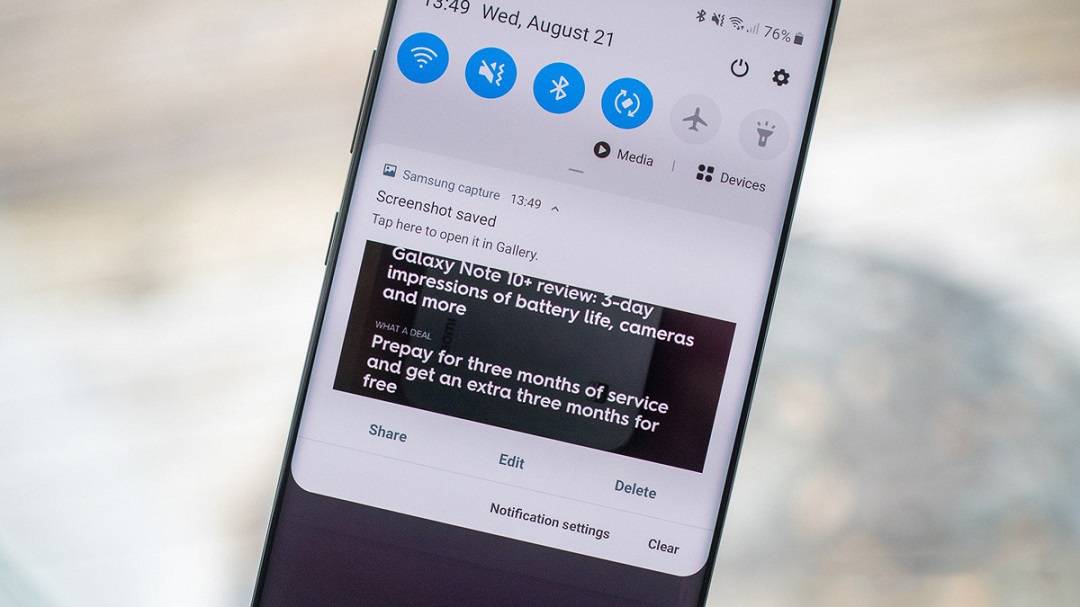
MỤC LỤC
1. Một vài giới thiệu về chiếc điện thoại Samsung note 10.
Hiện nay, Galaxy Note-series là một trong những dòng smartphone cực kỳ nổi tiếng của ông lớn Samsung. Và Note 10 đã đánh dấu sự đổi mới trong cách thiết kế điện thoại của hãng cũng như nhiều tính năng vượt trội.
– Với thiết kế tràn viền Infinity-O, viền của màn hình mỏng hơn đáng kể so với các dòng điện thoại phiên bản trước, giúp người dùng tạo ra cảm giác tinh tế, thanh lịch hơn.
– Camera selfie đã được đưa ra chính giữa điện thoại.
– Màn hình lớn có kích thước 6.3 inch với công nghệ độc quyền Dynamic AMOLED hiện đại, có độ phân giải Full HD mang lại cho bạn một màu sắc chân thực và sống động hơn. Tính năng Dynamic AMOLED còn hạn chế được các ánh sáng xanh, tạo cảm giác thoải mái cho mắt khi sử dụng.
– Với thiết kế màu gradient hút mắt đem lại vẻ đẹp sang trọng.
– Vỏ máy được làm câu tạo bằng kim loại, được bao phủ mặt kính Gorilla Glass mang lại độ bền cao và bóng đẹp, sang trọng.
– Cụm camera cực kỳ ấn tượng với nhiều tính năng chụp ảnh chính xác và chuyên nghiệp: chụp trong bóng tối, ngược sáng, chụp góc rộng, ….
– “Bút thần” S-pen chính là đặc trưng của những dòng Galaxy Note, đã được cải tiến với nhiều công nghệ hiện đại bên trong: tích hợp kết nối Bluetooth, điều chỉnh ống kính của camera, có thể thay đổi màu sắc,…
– Bọ Chip Exynos 9825 mang tới những hiệu năng vô cùng ổn định và mượt mà.
– Bộ nhớ trong lên đến 256GB, giúp bạn có thể thoải mái lưu trữ tệp, video, hình ảnh,…
– Pin có dung lượng tới 3500mAh, Note 10 cũng được tích hợp dây sạc có hiệu suất 25W + sạc không dây 12W.
2. Những cách chụp màn hình samsung note 10 phổ biến và dễ thao tác.
Dưới đây sẽ là một số cách cơ bản để giúp bạn có thể chụp màn hình điện thoại một cách nhanh chóng và chính xác.
2.1 Sử dụng tổ hợp các nút có trên điện thoại Samsung note .
– Bước 1: Đầu tiên bạn hãy mở nội dung hoặc hình ảnh bạn muốn tiến hành chụp màn hình.
– Bước 2: Sau đó bạn hãy đồng thời nhấn cả nút là nguồn và nút giảm âm lượng trong 1 đến 2 giây.
– Bước 3: Như vậy thì đèn flash của màn hình và ảnh chụp màn hình sẽ nhanh chóng xuất hiện ngay trên màn hình. Theo đó, thì bạn đã thành công thao tác chụp ảnh màn hình và máy sẽ tự động lưu vào Thư viện của máy.
2.2 Chụp màn hình bằng cách vuốt bàn tay lên màn hình.
Trước khi có thể thực hiện được thao tác này, thì bạn cần kích hoạt các tính năng này bằng cách sau:
Chọn Cài đặt, chọn Tính năng nâng cao, ấn vào Chuyển động và cử chỉ, sau đó Bật tính năng Vuốt màn hình để chụp.
Sau khi bạn đã kích hoạt tính năng này lên, để có cách chụp màn hình samsung note 10, bạn hãy thực hiện các bước như sau:
– Bước 1: Trước tiên bạn hãy mở nội dung bạn muốn chụp màn hình.
– Bước 2: Bạn hãy đặt bàn tay của bạn dọc theo cạnh trái hoặc phải của chiếc điện thoại và thực hiện vuốt sang phía còn lại của màn hình.
– Bước 3: Sau khi thực hiện thì bạn sẽ thấy có đèn flash màn hình và ảnh chụp màn hình sẽ nhanh chóng hiện ra ngay trên màn hình.
2.3 Sử dụng tính năng Bixby voice để chụp màn hình.
Công nghệ điều khiển điện thoại bằng giọng nói có lẽ đã không còn xa lạ với người dùng. Bạn hoàn toàn có thể chụp ngay được màn hình chỉ bằng giọng nói.
Cách chụp màn hình samsung note 10 này sẽ được thực hiện như sau:
– Bước 1: Hãy mở phần nội dung mà bạn muốn chụp màn hình.
– Bước 2: Nhấn và giữ lấy nút Bixby liên tục hoặc nói “Hey Bixby” và sau đó chỉ cần đọc lên khẩu lệnh “Take a screenshot” là đã hoàn thành.
– Bước 3: Lúc này, trên màn hình sẽ có nhấp nháy để báo ảnh đã được chụp và thanh công cụ chụp màn hình sẽ hiện ra để bạn thao tác giống như cách 1.
Sau khi đã chụp xong, ảnh màn hình sẽ tự động được lưu vào Thư viện của bạn.
Một số lưu ý mà bạn nên biết khi tiến hành chụp ảnh màn hình điện thoại Samsung note 10 bằng Bixby:
– Không thể chỉnh sửa, cắt xén hoặc chia sẻ tức thì ảnh chụp màn hình được.
– Có thể tiếp nhận các lệnh với nhau (VD: chụp ảnh màn hình và chia sẻ lên Twitter).
2.4 Cách chụp màn hình samsung note 10 bằng bút S Pen & Screen Write.
– Bước 1: Tiến hành mở các nội dung mà bạn muốn chụp màn hình.
– Bước 2: Hãy sử dụng bút S Pen và khởi động với Air Command, sau đó bạn nhấn chọn Screen Write.
– Bước 3: Bạn sẽ lập tức nhìn thấy màn hình nháy lên một cái và ảnh chụp màn hình sẽ nhanh chóng hiện lên trên màn hình.
– Bước 4: Một khung màn hình chỉnh sửa sẽ hiện ra và bạn có thể viết bất cứ thức gì trên màn hình bằng bút S Pen.
– Bước 5: Ở thanh công cụ nằm bên dưới, bạn có thể tùy chọn các loại bút khác nhau, có thể thay đổi kích thước và cả màu sắc của nét bút.
– Bước 6: Khi đã hoàn tất các bước, thì bạn hãy nhấn Chia sẻ hoặc nhấn nút Lưu để hoàn thành.

3. Hướng dẫn cách chụp màn hình samsung note 10 với trường hợp đặc biệt.
Đối với các trường hợp mà bạn cần chụp màn hình một đoạn văn bản quá dài và không thể hiển thị hết lên màn hình, thì lúc này bạn cần sử dụng cách chụp cuộn dài để chụp lại màn hình đầy đủ nhất.
Bạn hãy mở phần nội dung hoặc đoạn hình ảnh dài mà bạn cần chụp màn hình.
Sau khi ấn chụp ảnh màn hình, thì trên thanh công cụ có 1 tùy chọn cho bạn với biểu tượng hình hai mũi tên hướng xuống.
Khi đã ấn chọn biểu tượng này, bạn sẽ có thể cuộn xuống và sẽ ghi được nhiều ảnh chụp màn hình cùng một lúc, và chúng sẽ được ghép lại thành một ảnh dài với các thông tin đầy đủ hơn.
Trên đây chính là bài viết về cách chụp màn hình samsung note 10 mà Limosa muốn phổ biến đến bạn. Chúng tôi mong rằng các bạn sẽ có thể thao tác thành công và đúng nhất. Nếu gặp sự cố khi thực hiện, thì bạn hãy lập tức liên hệ cho Limosa với Hotline 1900 2276 hoặc 0933 599 211 để được tư vấn nhanh nhất.

 Thời Gian Làm Việc: Thứ 2 - Chủ nhật : 8h - 20h
Thời Gian Làm Việc: Thứ 2 - Chủ nhật : 8h - 20h Hotline: 1900 2276
Hotline: 1900 2276




